Наскоро прегледахме платено приложение, Mindful, thatможете да поставите събитията и напомнянията за iCal за текущия ден на вашия работен плот под формата на почасови линии. Приложението беше удобен начин за преглед на графика за текущия ден, но беше ограничено до показване на събития само за един ден. попивателна е приложение за Mac на стойност 9 долара.99, който поставя календара за цяла седмица на вашия работен плот, заедно със списъка със задачи за текущия ден и датата. Приложението ви позволява да избирате от кои календари искате да преглеждате събития, да добавяте събития и напомняния към iCal директно от приложението чрез клавишни комбинации и да избирате от различни оформления и позиции, за да докирате приложението.
Забележка: Както бе споменато по-горе, Blotter е платена Mac OS Xприложение, което ще направи портфейла ви по-лек с $ 9,99. Предоставяме на нашите читатели 10 лиценза за това приложение, подробности за които можете да намерите в края на тази публикация.
Приложението може да бъде настроено да запълва целия ви екран, илиза да заемате колона от двете страни, в зависимост от това как искате да я видите. Можете да изберете да прегледате календара за цялата седмица или само срещите и напомнянията за текущия ден.
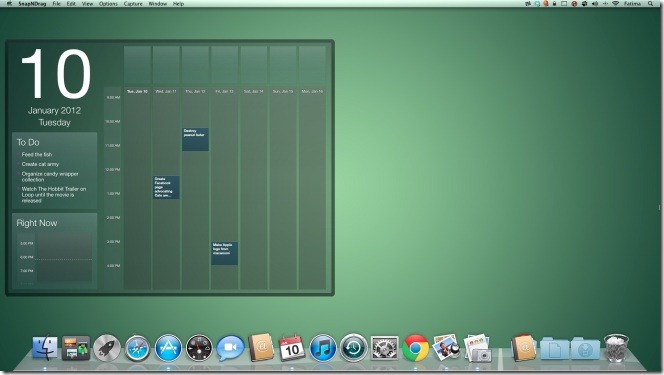
Стартирайте приложението и от Общ в предпочитанията, можете да активирате стартиране ввлезте, изберете да покажете следващите седем дни от текущия ден на вашия работен плот, за разлика от текущия изглед на седмицата, скрийте иконата на приложението от лентата с менюта и най-важното, задайте клавишни комбинации за добавяне на събития и задачи към iCal, които ще се появят автоматично на вашия работен плот чрез това приложение.
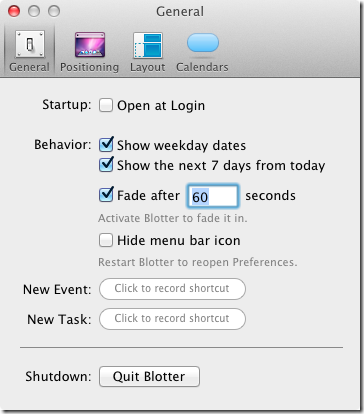
За да изберете къде ще се показва изгледът на календара на екрана ви, отидете на позициониране и изберете размер на календара от падащото меню. Плъзнете прозореца в прозореца за визуализация по-долу, за да го прикрепите към един от девет квадранта на мрежата. От оформление раздел, изберете каква информация трябва да показва приложението, като изберете оформление на календара.
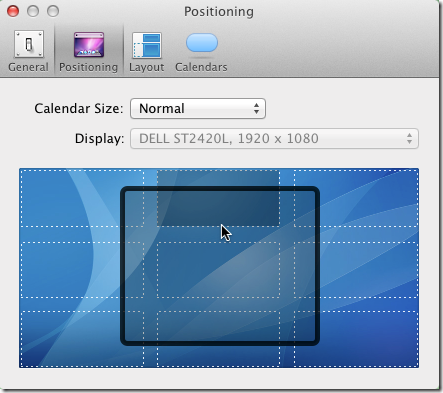
Има четири типа оформления, от които да избирате; нормален (Напомняния за текущия ден, събития, които се случват сега, и календар на седмица), Да направя (вижте напомнянията и събитията за деня), Точно сега (преглед на текущите събития) и Персонализиран, където можете да изберете свое собствено оформление.
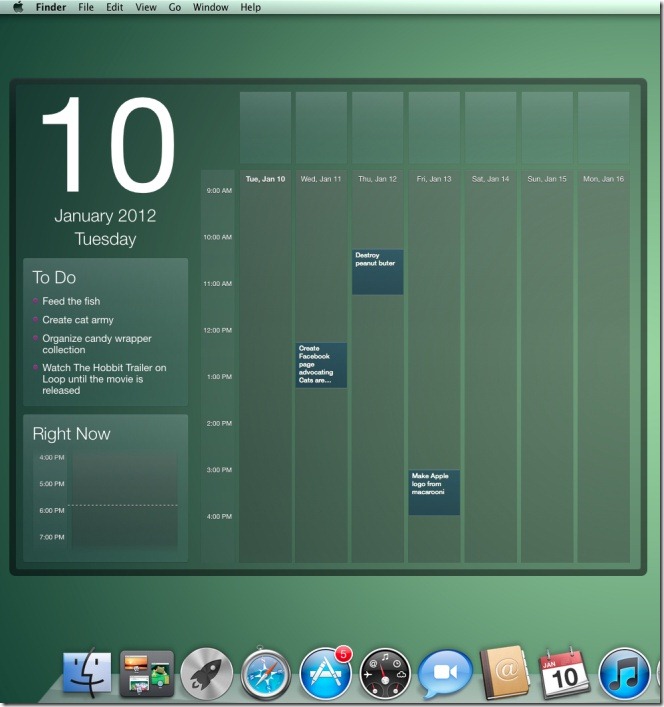
За да управлявате от кои календари приложението показва събития и напомняния, отидете на Календари изберете раздел Избрани календари опция и проверете изброените по-долу, за да ги синхронизирате с приложението.
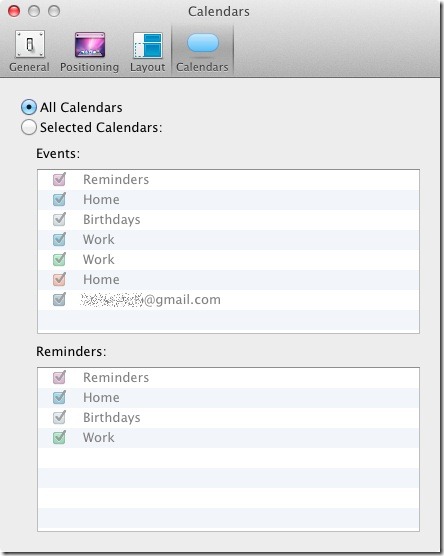
В допълнение към добавяне на изглед за цяла седмица къмвашият десктоп, това приложение също отрича необходимостта от промяна на цветовете съответно с фона на вашия работен плот, тъй като е прозрачен и изскача от повечето фонове. Вашите събития и напомняния са не само видими, но и текущата дата, което означава, че няма да се налага да посещавате таблото за управление, за да проверите каква е датата.
Вземете Blotter от магазина за приложения на Mac
Подарявам
Ние раздаваме 10 пълни лицензи на нашитечитатели. Раздаването ще продължи само 48 часа. Участието в раздаването е просто. Трябва или да ни последвате на @addtips и да туитирате отстъпката (оставете линка на туита в коментарите по-долу), или да оставите коментар на нашата Facebook страница. Ще изберем 10 победители на случаен принцип!
Update: Това раздаване е затворено. Победителите ще се свържат скоро с тяхната информация за лиценза.
Актуализация 2: Лицензни кодове са изпратени на победителите!











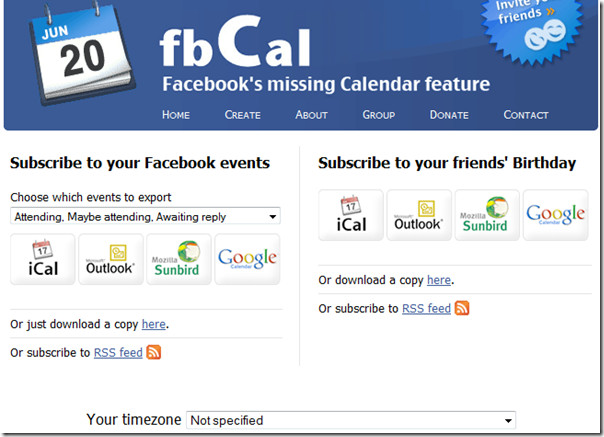

Коментари